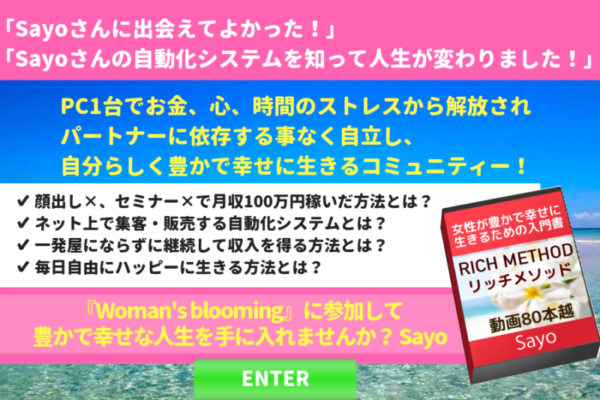【FTPソフト】Cyberduck、FFFTPの使い方!ネットビジネス初心者でも分かるように解説
こんにちは、Sayoです^^
今回は、FTPソフトの使い方について説明していきます。
Contents
FTPとは
FTP(File Transfer Protocol)とは、ネットワーク上でファイル等の転送を行う通信プロトコルの1つです。
簡単に言うと、「FTP」とはファイルを転送するときに使うプロトコル=約束事のことです。
「通信プロトコル」というのはネットワーク通信をする際の決まり事のことで、通信規約のようなものだと思ってください。
この「FTP」という通信方法を使用することで、ファイルをサーバーとPCの間などでやりとりすることができるようになるのです。
「FTP」を使ってできることは、サーバーにアップされたファイルの一覧をみることができます。
ファイルをサーバーにアップロードしたり、ダウンロードしたりできます。
主にWEBページを公開するときに使用され、作成したHTMLなどのファイルをサーバーにアップロードしたり、更新する際に「FTP」を利用しています。
FTPサーバーの情報はブラウザソフトでも読み込み可能なので、アップされているHTMLファイルを読み込みながら表示しているのがWEBページなのです。
他にもファイルを「FTPサーバー」にアップして他のPCでダウンロードしたり、ファイルを共有するときにも使用されます。
例えば、クライアントからサーバーへアクセスするときは、サーバー側のホスト名やIPアドレス、ユーザー名やパスワードを指定する必要があります。
FTPソフトとは
データをサーバーにアップロードするためのソフトです。
あなたがパソコン内で、動画やPDFを作成するとします。
そのままアップロードすることができないので、サーバーを借りて、動画やPDFをアップロードしていきます。
そうすることで世界中からあなたのPDFや動画が閲覧可能になります。
あなたのメルマガ読者、お客様が、あなたが提供するPDFの資料、動画を見るために、サーバーにアクセスして見ることができるのでFTPソフトが必要になります。
オススメのFTPソフト
今回は私も活用している、オススメのFTPソフトを紹介していきます。
Windowsは、「FFFTP」
Mac は、「cyber duck」
が無料で使えます。
FFFTPの使い方

1.まず、ダウンロードページにアクセスして、ダウンロードファイルをクリックします。
2.すると確認ウィンドウが出てきますので、「ファイルを保存」をクリックします。
3.ファイルの保存が完了したら、保存されたファイルを開く
4.「はい」をクリックします。
5.そして、「次へ」をクリックします。
6.ここでも、「次へ」をクリックしてください。
7.もう一度、「次へ」をクリックしてください。
8.次の画面が表示されたら、「はい」をクリックします。
9.そして、「次へ」をクリックします。
10.最後に「完了」をクリックしてください。
これで今すぐあなたのPCでFFFTPが使える状態になります。
cyberduckの使い方

CyberduckはWindowsとMacの両方に対応したFTPクライアントソフトです。日本語にも対応しているので、すぐに使いこなすことができるはずです。
Cyberduckのインストール
まずはインストールを行います。
Cyberduckのページにアクセスしましょう。
ダウンロードのページから該当のファイルを保存します。
CyberduckにはWindows用とMac用の両バージョンが存在します。今回はMac版をダウンロードします。
インストール先フォルダを選んで、「インストール」のボタンをクリックするとインストールが開始します。
Cyberduck設定方法
1、インストールが完了したら、Cyberduckを開きましょう。
2、起動したら、まず最初に左上の「新規接続」をクリックします。
3、接続の設定です。下記のように各項目を入力します。
サーバ:FTPサーバ名(FTPホスト名)を入力します。
ユーザ名:FTPユーザ名(FTPアカウント名)を入力します。
パスワード:FTPパスワードを入力します。
FTPサーバ名(FTPホスト名)・FTPユーザ名(FTPアカウント名)・FTPパスワードは、サーバ契約時に送られてくるメールに記載されています。
入力できたら「接続」をクリックします。
4、サーバー側のファイルが表示されます。(FFFTP等と違い、ローカル側のファイルは表示されません)
「アクション」のメニューを選択します。
5、「アップロード」を選択します。
6、アップロードしたいファイルを選択して「アップロード」をクリックします。
また、ファイルをデスクトップ等から直接ドラッグ&ドロップしてアップロードすることも可能です。
一度接続したホストの情報は「履歴」に表示されるほか、メニューからブックマーク登録することによって「ブックマーク」からすぐに接続できるようになります。よく使うものはブックマーク登録しておくと便利です。
まとめ
今回はFTPソフトについて説明してきました。
是非活用してみてください^^
女性が豊かで幸せな人生を手に入れるコミュニティー
わたしは、
PC1台でお金、心、時間のストレスから解放され
夫とはお財布は別で、毎日自由にハッピーに生きています♡
私のようにパートナーに依存することなく自立し、
女性が自分らしく豊かで幸せな人生を手に入れるコミュニティー
「Woman’s blooming」の参加は
下記の「ENTER」をクリック♪
この記事を読んで、「勉強になった!!」「読んでよかった!!」と思った場合は、ぜひ「いいね!」「シェア」「ツイート」「はてなブックマーク」「ポチ」「LINE登録」「メルマガ登録」をお願いします^^↓